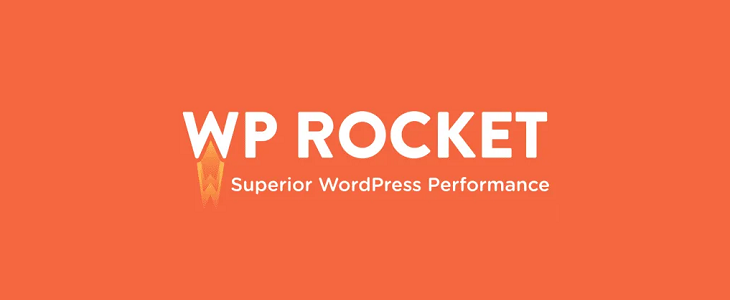WP Rocket Plugin De Caché se da a conocer como un plugin de almacenamiento en caché de WP Media, y en realidad realiza muchas optimizaciones más pequeñas que impactan en la velocidad de tu Sitio Web.
Apenas lo actives realiza:
- Caché de página (de archivos HTML estático)
- Caché del navegador web (si el servidor http Apache está disponible)
- Compresión GZIP para reducir peso (si el servidor http Apache está disponible)
- Optimización de fuentes web (en Apache)
- Precarga de todas las url del Sitemap (Detección automáticas de Yoast SEO)
A parte, existen muchas opciones premium y gratuitas de complementos de caché de WordPress, que brindan muy buenos resultados de optimización para muchos sitios web, y que se utilizan de acuerdo a las necesidades de un proyecto.
Entre las opciones gratuitas, están:
- W3 Caché total
- WP Super cache
- WP Caché más rápido
- Optimización automática
Índice de contenido
- WP Rocket: Extraordinario plugin de caché para optimizar tu web
- Ventajas de WP Rocket Plugin De Caché
- Desventajas de WP Rocket Plugin De Caché
- Comprar WP Rocket complemento de caché
- Instalar y configurar WP Rocket Plugin De Caché
- Configuración básica de caché
- Optimización de archivos
- Medios
- Precargar
- Reglas avanzadas: Para usuarios avanzados
- Base de datos
- CDN
- Complementos CloudFlare
- Herramientas
- Finalmente ¿WP Rocket plugin de caché tiene una versión gratis?
- ¿El Sitio Web ya está 100% optimizado?
La importancia de WP Rocket está en el creciente uso que está teniendo actualmente con más de 1 millón de instalaciones activas y un 28,8% de cuota de mercado en Internet según W3Techs.
Y adicional a lo anterior, en la aplicación en general para optimizar cualquier proyecto con WordPress, que se facilita por la sencilla configuración y su inmediata efectividad.
Es importante resaltar que la rapidez de carga del sitio web es un factor que afecta enormemente la optimización en motores de búsqueda ó SEO, y por lo tanto, tener un sitio web bien optimizado es obligatorio al día de hoy.
Se recomienda medir la velocidad de carga del sitio web en GTMetrix, en la medida que se hagan las configuraciones del plugin WP Rocket.
WP Rocket: Extraordinario plugin de caché para optimizar tu web
WP Rocket es un estupendo plugin de caché tipo premium que tiene un costo de $49 anuales, y que bien vale su precio por las funcionalidades y el alto rendimiento que brinda.
El plugin permite alcanzar un nivel de optimización, que sólo es posible con otros varios plugins de caché a la vez, y configuraciones manuales complejas, sobre todo si tiene poco conocimiento de este tipo de complementos.
Es muy sencillo de usar y potente con un tablero de administración en idioma español.
Tiene funciones de caché, almacenamiento de copias de las páginas para entregas rápidas, y carga de imágenes solo cuando pasan por el área de pantalla.
Cuenta con una extensa documentación también en español.
Si emplea WooCommerce en el Sitio Web, no se requiere de configuración específica para el funcionamiento y la optimización de velocidad.
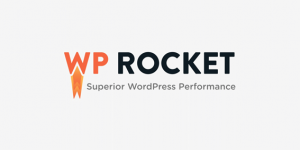
Ventajas de WP Rocket Plugin De Caché
Procedemos a enumerar las principales ventajas del WP Rocket plugin de caché en comparación con sus competidores. La versión de este plugin que se está tratando es la 3.3
- Interfaz amigable y fácil de usar.
- Gran apoyo y amplia documentación.
- Tiempo de configuración: WP Rocket es el complemento de caché para Sitios WordPress más fácil de configurar en comparación con otros plugins de cache como W3 Total Cache. Cualquier persona lo puede hacer, independientemente del conocimiento que tenga, y básicamente en unos pocos segundos.
- Curva de aprendizaje: Dado que la configuración es mucho más fácil que con los otros plugins de caché, el proceso es sencillo y acerca el cache y el WPO (Web Performance Optimization) a todos los usuarios sin necesidad de ser técnicos en programación.
- Soporte técnico y asistencia: El equipo de soporte de WP Rocket va más allá de ayudar de forma ágil con el tema de la caché, sino que también asiste en la optimización de los códigos JS, CSS, y más.
- Eficiencia y estabilidad: El plugin no consume muchos recursos y por lo general no falla.
- Compresión webP: Permite implementar el formato gráfico de compresión webP, en conjunto con el plugin Imagify.
- Cuenta con servicio propio de CDN: RocketCDN
- Implementación de CDN: Permite implementar cualquier servicio de CDN, e incluye un módulo para configurar CloudFlare y poder vaciar las caches de forma fácil desde el mismo plugin.
- Cache Preloading: Es muy efectivo y no consume tantos recursos.
- Minificado y combinado: El sistema de optimización de HTML, Javascript y CSS de WP Rocket es uno de los mejores que existen.
- DNS Prefetch: Optimiza bien el tiempo añadido de las peticiones DNS a otro hosts en el proceso de carga.
- Integración con WooCommerce: Se integra bien con el plugin WooCommerce, para la gestión dinámica de la cache en sitios de comercio electrónico
Desventajas de WP Rocket Plugin De Caché
Se enumeran aquí las pocas tareas que por los momentos no ejecuta el plugin WP Rocket:
- No gestiona cache en Memcached (Redis): El soporte técnico de WP Rocket sugiere utilizar Memcached Redux para guardar cache de objetos de WordPress en un servidor Memcached.
- Gestiona únicamente cache de página: Por los momentos no permite realizar cache de Querys a la base de datos y objetos.
- No tiene la posibilidad de realizar cache distribuido, cache en RAM.
- Desde el propio dashboard de WP Rocket no se puede desactivar el cache de página WP Rocket. Esto se logra por medio de un plugin adicional de desactivación de WP Rocket.
Comprar WP Rocket complemento de caché
Para poder usar el plugin debe dirigirse al Sitio web de WP Rocket para adquirirlo.
Debe pulsar en el plan que más le convenga, para 1 sitio, 3 sitios, para todos tus sitios. Rellenar el formulario con sus datos, y elegir el método de pago Paypal ó Tarjeta de Crédito, y completar el proceso de pago.
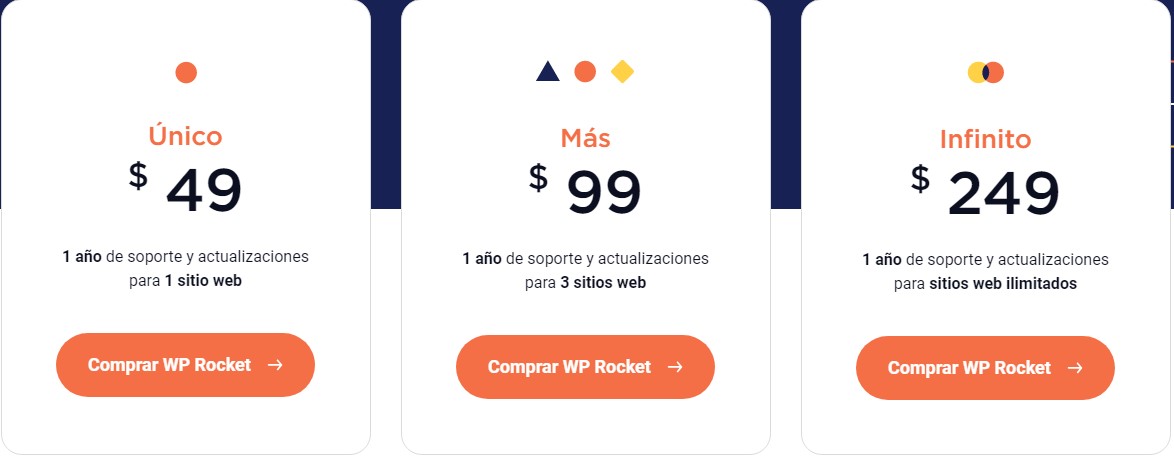
Luego de completada la compra, debe entrar al panel de control y descargar la copia del plugin WP Rocket desde el enlace de color naranja.
En el panel de control puede administrar las keys ó claves de licencias para sus sitios web.
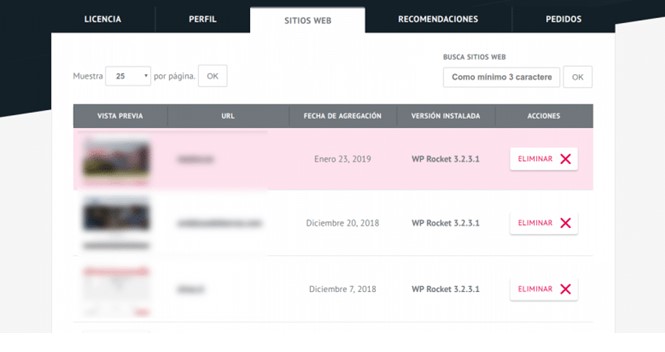
Instalar y configurar WP Rocket Plugin De Caché
Dirijase a su sitio web e ingrese al área de adminitracion ó wp-admin. Vaya al menú de plugin y seleccione añadir nuevo y suba el archivo comprimido del plugin WP Rocket plugin de caché que acaba de adquirir.
Proceda a instalar y luego a activar, que se debe completar de inmediato, si antes configuró la clave de licencia para el sitio web.
El cache se activa automáticamente.
El menú “WP Rocket” debe aparecer rápidamente en el menú Ajustes del administrador de su WordPress. Diríjase allí para accesar al dashboard del plugin.
El área de dashboard de WP Rocket permite borrar la caché o precargar la caché.
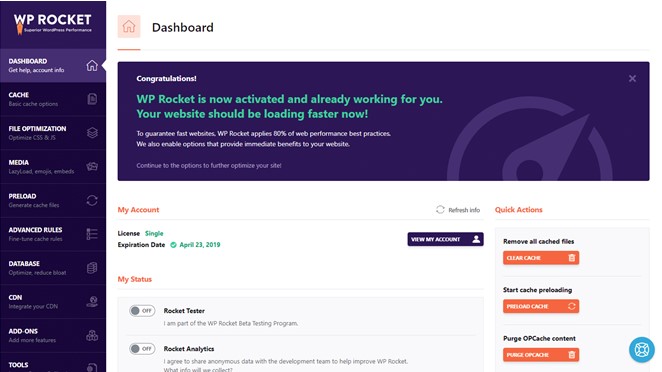
Configuración básica de caché
El submenú Caché permite controlar de forma básica el almacenamiento en caché de su sitio.
Allí puede ejecutar las tareas de:
- Incluir/excluir a los usuarios móviles de ver páginas en caché.
- Incluir/excluir a los usuarios registrados de ver páginas en caché.
- Habilitar el almacenamiento en caché en páginas HTTPS.
- Elegir cuánto tiempo estará en caché una página antes de que se borre la memoria caché.
Deje estos valores como predeterminados:
Cache móvil: Permite activar el cache para dispositivos móviles ó tener un cache específico para la versión del móvil.
Cache de usuario: Para ofrecer páginas cacheadas a los usuarios autentificados en el sitio web o excluirlos. No activar esta opción para evitar algunos problemas con la actualización y publicación en el sitio.
Cache SSL: Para servir páginas cacheadas a los visitantes del sitio web que lo hacen a través del protocolo HTTPS.
Vida útil de la caché: Permite configurar el tiempo máximo de vida de las páginas cacheadas antes de cachearse nuevamente.
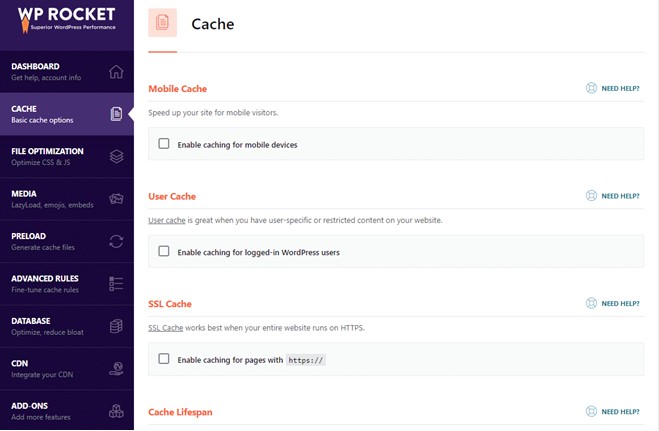
Optimización de archivos
Antes de configurar este menú, active la navegación anónima de su navegador en una nueva ventana, para validar el cacheo de las páginas de su sitio.
Habilite las tres opciones para la optimización de archivos:
- Minificar el HTML: Para reducir el peso del código HTML, con la eliminación de los espacios, los saltos de línea y los comentarios en los códigos HTML, CSS y JS.
- Combinar los archivos fuentes de Google Font: Para reducir el número de peticiones al servidor de Google, combina todas las fuentes de Google Fonts en un solo archivo.
- Eliminar los query string de los recursos estáticos tipo Javascript o CSS: Para quitar el guardado de versiones de estos query generadas por el envío de formularios, consultas de usuarios y otras actividades, que contribuyen con la lentitud de la carga del sitio web.
Adicional active:
- Minificar archivos CSS: Dado que son muy pesados y ralentizan la web.
- Minificar archivos JavaScript: Para eliminar todos los espacios en blanco, comentarios y otros códigos innecesarios.
- Mejorando la velocidad de carga del sitio sin problemas, se puede hacer aun más activando las demás opciones del menú. Combine hasta conseguir resultados más óptimos, sin que el tema de su WordPress deje de funcionar.
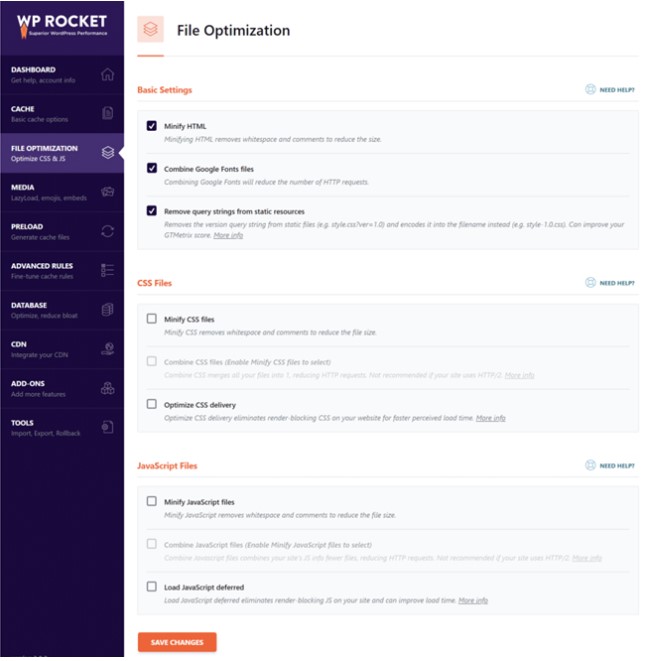
Medios
Se usa para optimizar la carga de imágenes y videos en el sitio.
Se recomienda habilitar las opciones:
- Imágenes: Para evitar la lentitud en la carga de imágenes pesadas y variadas
- Iframes y videos: Reemplazar los iframes de vídeo de YouTube con una imagen de vista previa.
- Desahabilitar Emoji: Para evitar las peticiones lentas al archivo emoji.
- Desahabilitar contenido incrustado WordPress: Para evitar el uso de contenido propio en otros sitios web.
Precargar
Para cargar previamente la caché de la página antes de que su url sea visitada.
En este menú habilite la precarga de Sitemap: Para precargar en caché todas las páginas en el archivo sitemap.xml. Los post recién editados no se guardan en caché.
Mida el consumo de CPU del servidor y habilite el Bot de carga previa en una de sus dos formas, que sirve para rastrear automáticamente la url de un post recién publicado ó editado y precargar el contenido.
El bot de precarga se puede activar de forma automática o manual:
Habiltar manual: Para ejecutar desde la barra de herramientas de WordPress, ó
Habilitar automático: Si desea que se ejecute cada cierto tiempo con los parámetros configurados.
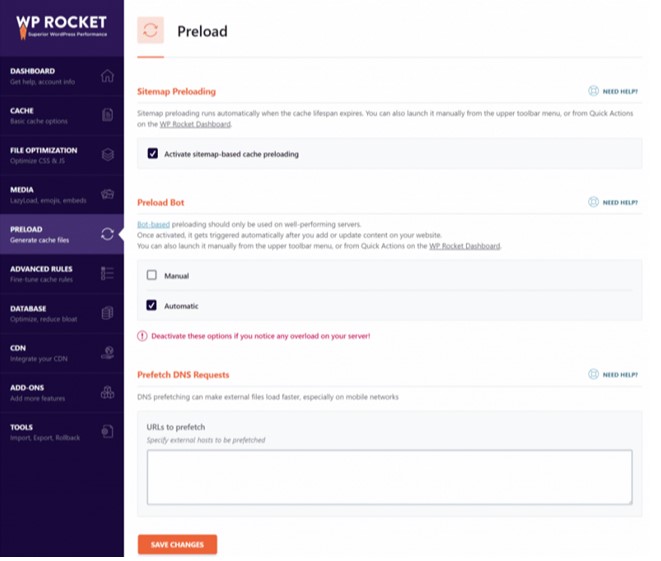
Reglas avanzadas: Para usuarios avanzados
No rellene estas opciones, a menos que busque un mayor control sobre la caché de su sitio. Si es usuario avanzado, puede controlar el funcionamiento de la caché para url específicas, cookies, agentes de usuario, entre otros.
Este menú permite la gestión de exclusiones y purga, modificando las políticas de vaciado y cache predeterminadas de WP Rocket Plugin De Caché.
Nunca poner en cache URL(s): WP Rocket es compatible con el plugin WooCommerce y Easy Digital Downloads, por lo que no es necesario excluir las url de las páginas de carrito, pago, y checkout.
Nunca poner en caché Cookies: Rellenar una lista si le interesa que algunas cookies no se carguen en la caché del navegador del visitante.
Nunca poner en caché Agentes de Usuarios: Si quiere excluir la cache de páginas en el navegador de cierta versión de iPhone, agregue al listado user agent Apple-iPhone. Puede excluir el cacheo en otros navegadores que no permitan la carga correcta de la página.
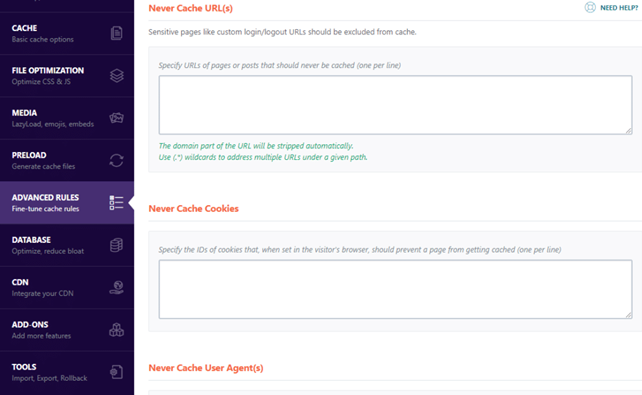
Base de datos
No habilite las opciones de limpieza su base de datos, a menos de que no tenga un complemento que haga la tarea y su sitio web tenga una base de datos muy grande de varios años de uso.
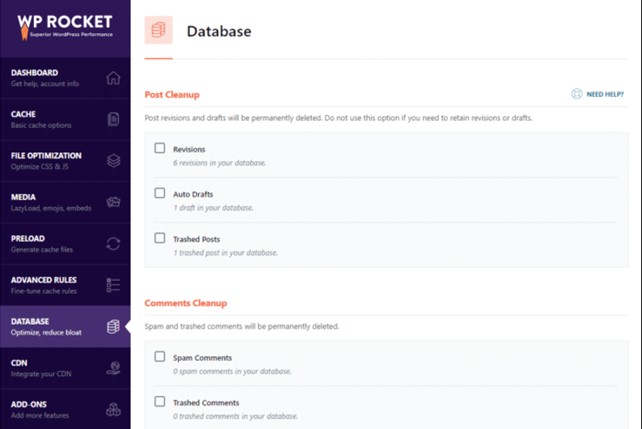
CDN
Este menú permite configurar el Domain Sharding o Carga Paralela para poder configurar cualquier servicio de CDN que cargue mediante subdominios.
Si es usuario avanzado puede configurar un CDN o Content Delivery Network en su WordPress.
CDN es un sistema de servidores distribuidos internacionalmente, que copia los contenidos estáticos como imágenes, vídeos, scripts CSS y JS.
El objetivo es servir estos recursos desde el servidor más cercano, para acelerar la carga del contenido de las páginas cuando sean visitadas por el usuario.
Habilite CDN para la carga de elementos desde el CDN a través de subdominios ó hosts que se configuran en la opción CNAME(s). Especifique si usa los CDN Premium de Amazon CloudFront, StackPath, CDN77, KeyCDN, Akamai, ó gratuito de CloudFlare.
CNAME(S) del CDN: Esta opción permite configurar los CNAME o subdominios que se utilizarán para cargar los elementos desde el CDN, y seleccionar qué elementos se cargarán segmentandos por imágenes, CSS y Javascript.
Configure los CNAME para sus imágenes y otro para el resto de sus archivos.
Una muy buena opción para usar CDN, es en el propio hospedaje de su sitio web.
Esto se hace creando un subdominio tipo cdn.misitioweb.com y colocando allí una parte de los archivos cdn y otros en el dominio principal, y así las páginas cargarán mucho más rápido.
Puede crear tantos subdominios como CDN(s) requiera.
Excluir archivos del CDN: Si observa problemas o quiere que ciertos archivos no se carguen desde el CDN, desde aquí los puede excluir. Escriba un listado de archivos que no serán cargados desde el CDN.
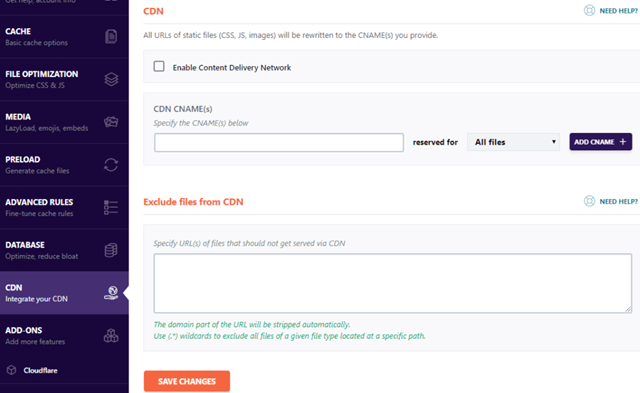
Complementos CloudFlare
Hay que asegurarse de tener un backup actualizado de la base de datos para prevenir la pérdida de datos por posibles fallos de compatibilidad.
Para configurar Cloudflare , escriba el correo electrónico de su cuenta, la clave de la API global y el dominio para utilizar opciones como la eliminación de la caché de Cloudflare y la habilitación de ajustes óptimos con WP Rocket.
El módulo de CloudFlare que tiene WP Rocket sirve para tareas básicas como vaciar cache y para mantener el modo desarrollador activo desde el plugin.
Activar el modo desarrollador para ver en tiempo real los cambios realizados.
Si habilita Ajustes óptimos, se configura CloudFlare con los parámetros recomendados por WP Rocket, que mejoran la velocidad de la web.
Active el protocolo relativo, para que en los recursos estáticos se eliminen los protocolos http y hppts.
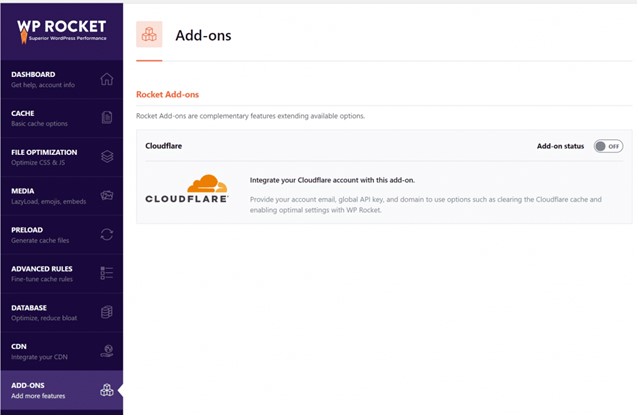
Herramientas
Este menú no realiza configuraciones y tiene las siguientes opciones en la sección de “Herramientas” de WP Rocket:
- Exportar ajustes: Para exportar la configuración de WP Rocket e importarlo en otra instalación de WordPress.
- Importar ajustes: Para importar una configuración de WP Rocket previamente exportada en otra instalación de WordPress.
- Vuelta atrás: Para regresar a una versión anterior de WP Rocket en caso de que existan problemas de compatibilidad con la versión actual.
Finalmente ¿WP Rocket plugin de caché tiene una versión gratis?
No, WP Rocket es un plugin de caché Premium. Se puede solicitar una versión de prueba si eres desarrollador, ó adquirir una licencia con garantía de devolución de dinero de 14 días, cuyo reembolso puede solicitar en el caso de que no cumpla con sus requerimientos.
¿Es suficiente con instalar el plugin WP Rocket para acelerar la carga de mi Sitio WordPress?
SI, con WP Rocket plugin de caché se evita usar muchos plugins separados. Todo está en una sola interfaz.
¿El Sitio Web ya está 100% optimizado?
No, y a pesar de que tiene menos posibilidades de que se rompa el sitio web.
Aparte de instalar un sistema de caché, hay que hacer muchas más optimizaciones en una instalación de WordPress.
Cada Sitio WordPress, necesita una configuración diferente de acuerdo a los plugins que tiene instalados.
Y aparte de la caché, se deben hacer muchas más mejoras a nivel de scripts, imágenes, servidor, bases de datos y otros.
Hay muchos plugins de almacenamiento en caché algunos gratuitos y otros no.
Y todos rendirán muy bien para acelerar tu sitio web. El gran detalle es que las versiones gratuitas siempre son más difíciles de instalar y requieren mayores conocimientos técnicos para configurarlos como es debido.
WP Rocket por otro lado, tiene una interfaz de usuario agradable, sencilla e intuitiva. El equipo de desarrollo del plugin también tiene una gran base de conocimientos en su sitio web, y si en algún momento no se le dan los resultados, el equipo de soporte estará atento y rápido detrás del chat.
Así que si está buscando un plugin de caché hecho con calidad y de fácil uso, elegante y rápido, y garantizado para acelerar su sitio web, WP Rocket plugin de caché definitivamente vale su precio.
Comparte este articulo en tu red social!